Excel 2003查找重复姓名方法两则
一、利用条件格式进行彩色填充
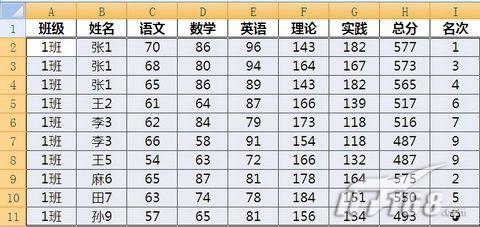
图1 原始Excel表格
选中图1所示表格中数据所在单元格区域A2:I11,点击功能区“开始”选项卡“样式”功能组中的“条件格式”按钮,在弹出的菜单中点击“新建规则”命令,打开“新建格式规则”对话框,在“选择规则类型”列表中点击“使用公式确定要设置格式的单元格”,然后在“为符合此公式的值设置格式”下方的输入框中输入如下公式“=COUNTIF($B$2:$B$11,$B2)>=2”,然后点击下方的“格式”按钮,在打开的“设置单元格格式”对话框的“填充”选项卡中指定一种填充颜色,确定后如图2所示。
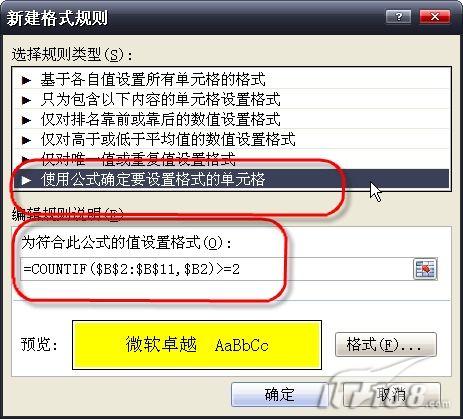
图2 Excel中新建格式规则
确定后关闭此对话框,则可以将重名同学所在行的全部数据都填充此颜色,如图3所示。有了此醒目的标志,那么我们在以后的操作中就不太容易出错了。
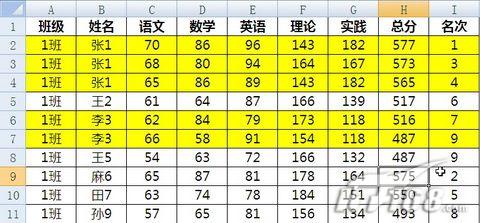
图3 填充颜色后表格效果
其实,在Excel 2007中,如果我们仅仅是想标记出那些重复的姓名而不是重复姓名所在行的全部数据,那么还有一种更简单的条件格式的操作方法。那就是选中A2:A11单元格区域后直接点击“样式”功能组中“条件格式”按钮,在弹出的菜单中点击“突出显示单元格规则→重复值”命令,在打开的“重复值”对话框中设置标记格式或直接采用默认值,关闭对话框后就可以直接标记出重复的姓名了。
这种方法操作上更为简单,但它只能标记重复姓名所在的单元格,并不能标记该姓名所在行的其它信息。您可以根据自己的需要选用这两种方法中的任何一种。
查找重复姓名
如何查找重复的名字
姓名重复
Excel如何查找重复姓名
如何筛选出重复姓名
查找名字
excel如何批量查找姓名
excel怎么查找名字
查找重
版权声明
本文来自投稿,不代表本站立场,转载请注明出处。
